كيفية إعادة تعيين تفضيلات Adobe Photoshop؟
Miscellanea / / August 04, 2021
يعد Adobe Photoshop تطبيقًا شائعًا لتحرير الصور يستخدمه العديد من الأشخاص حول العالم. من محرري الصور المحترفين إلى الهواة الذين يحاولون الوصول إلى هذا المجال ، كل شخص لديه أداة تحرير الصور هذه على أجهزة الكمبيوتر الخاصة بهم. نعم ، هناك بعض أدوات تحرير الصور الأخرى أيضًا ، لكن Photoshop كان الخيار الافتراضي للكثيرين على مر السنين. يجعل مستوى التحكم الذي تحصل عليه في صورك في برنامج Photoshop استثمارًا مفيدًا.
أثناء استخدام برنامج Photoshop ، يمتلك المستخدم النهائي العديد من الإعدادات أو التفضيلات لجميع خيارات تحرير الصور. لكن في بعض الأحيان ، يمكن أن يتسبب إعداد معين في حدوث مشكلات في الأداء السليم للبرنامج. قد يستغرق تحميل البرنامج وقتًا أطول من المعتاد ، أو قد يتعطل بين الحين والآخر.
تتمثل إحدى طرق إصلاحه في إعادة تعيين التفضيلات (الإعدادات). يمكنك حتى إعادة تعيين تفضيلات Photoshop الخاصة بك إذا كنت تريد تحديث التطبيق وإعداد تفضيلات جديدة. لذلك في هذه المقالة ، قمنا بإدراج طريقتين محتملتين لتحديث أو إعادة تعيين تفضيلات Adobe Photoshop. الآن دون مزيد من اللغط ، دعنا ندخل في الأمر.

كيفية إعادة تعيين تفضيلات Adobe Photoshop؟
قبل المضي قدمًا في إعادة الضبط ، ضع في اعتبارك أن أي إعدادات أجريتها لتخصيص كيفية عمل Photoshop على جهاز الكمبيوتر الخاص بك ستفقد بعد إعادة التعيين. وسيكون هذا الدليل الخاص بإعادة تعيين التفضيلات مخصصًا لكل من مستخدمي Windows و Mac.
إعادة ضبط الفوتوشوب داخل البرنامج:
للنوافذ:
عملية إعادة تعيين التفضيلات في Photoshop متشابهة جدًا ، ولا يستغرق الأمر سوى بضع نقرات لإنجازها.
- قم بتشغيل برنامج Photoshop على جهاز الكمبيوتر الخاص بك.
- انقر فوق الخيار "تحرير" في شريط القائمة في الجزء العلوي وحرك مؤشر الماوس فوق "التفضيلات".
- ثم انقر فوق عام.
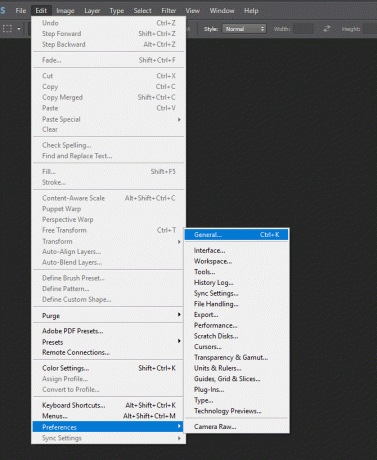
- في القسم العام ، انقر فوق الزر "إعادة تعيين التفضيلات عند الإنهاء".
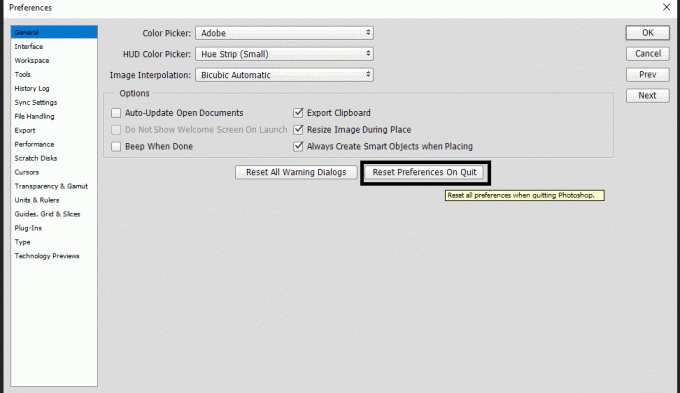
- سترى نافذة منبثقة تطلب التأكيد. انقر فوق موافق هنا.
- ثم أغلق برنامج Adobe Photoshop لإكمال إعادة تعيين التفضيلات.
بعد إعادة التشغيل ، برنامج الفوتوشوب ، وستلاحظ أن التفضيلات قد تم تحديثها الآن.
الإعلانات
لل ماك:
- قم بتشغيل برنامج Photoshop على جهاز الكمبيوتر الخاص بك.
- انقر فوق خيار "Photoshop" في شريط القائمة في الأعلى وحرك مؤشر الماوس إلى "التفضيلات".
- ثم انقر فوق عام.
- في القسم "عام" ، انقر فوق الزر "إعادة تعيين التفضيلات عند الإنهاء".
- سترى نافذة منبثقة تطلب التأكيد. انقر فوق موافق هنا.
- ثم أغلق برنامج Adobe Photoshop لإكمال إعادة تعيين التفضيلات.
بعد إعادة التشغيل ، برنامج الفوتوشوب ، وستلاحظ أن التفضيلات قد تم تحديثها الآن.
إعادة تعيين Photoshop باستخدام الاختصار:
يوجد أيضًا اختصار لمفاتيح لوحة المفاتيح التي يمكنك استخدامها لتنفيذ هذا الإجراء بالكامل في بضع خطوات فقط. ستكون هذه العملية مفيدة إذا استمر برنامج Photoshop في التعطل عند فتحه.
الإعلانات
لهذه الطريقة ، ستحتاج أولاً إلى العثور على ملف التطبيق الخاص بالبرنامج واستخدام مفاتيح الاختصار الموجودة عليه.
للنوافذ:
- للعثور على ملف الاختصار ، انقر فوق الزر ابدأ في Windows وابحث عن "Adobe Photoshop".
- عندما تجد الاختصار ، اضغط على Alt + Ctrl + Shift وافتح التطبيق.
- سيسألك Photoshop عما إذا كنت تريد حذف ملف الإعدادات الآن. انقر فوق نعم عندما ترى هذه النافذة المنبثقة.
لل ماك:
- افتح نافذة Finder وانتقل إلى Go> Applications في شريط القائمة.
- انقر نقرًا مزدوجًا فوق مجلد Photoshop هنا.
- سترى ملف تطبيق "Adobe Photoshop" في هذا المجلد.
- اضغط على Shift + Command + Option وافتح التطبيق باستخدام ملف التطبيق هذا.
- سيسألك Photoshop عما إذا كنت تريد حذف ملف الإعدادات الآن. انقر فوق نعم عندما ترى هذه النافذة المنبثقة.
بعد الانتهاء من ذلك ، يمكنك فتح Photoshop مرة أخرى ، وسيتم فتحه بإعداداته الافتراضية كما لو كان مثبتًا للتو على الكمبيوتر.
هذه هي الطريقة التي يمكن بها إعادة تعيين تفضيلات Adobe Photoshop على جهاز كمبيوتر يعمل بنظام Windows أو Mac. أناإذا كان لديك أي أسئلة أو استفسارات حول هذا المقال ، فقم بالتعليق أدناه وسنعاود الاتصال بك. تأكد أيضًا من مراجعة مقالاتنا الأخرى على نصائح وحيل iPhone ،نصائح وحيل Android, نصائح وحيل للكمبيوتر الشخصي، وأكثر من ذلك بكثير لمزيد من المعلومات المفيدة.


![كيفية تثبيت Stock ROM على Leagoo Leapad 10s [ملف البرنامج الثابت / Unbrick]](/f/36476844ad71fff1fd7b6d3fa3169555.jpg?width=288&height=384)
